Alcuni fascicoli sono più sensitivo rispetto ad altri, ecco perché potremmo aver bisogno cacher o generare una password per file specifici su Macbook. Nel caso in cui decidi di nasconderti, puoi ovviamente assicurarti di visualizzare nuovamente la cartella in questione. Ci sono anche tasti rapidi a cacher o ri visualizzare il famoso fascicolo. Potresti anche non essere più in grado di trovare i file nascosti sul tuo Mac, niente panico, ovviamente puoi trova i file nascosti contenuto nel tuo computer Macbook mostrando tutte le cartelle Mac. Questo articolo elenca i passaggi da seguire per nascondi una cartella su Mac (manualmente e utilizzando scorciatoie), generare una password per accedere a una cartella su Mac e anche come trovare file nascosti su Mac (manualmente e utilizzando scorciatoie). Buona lettura!

I diversi metodi per nascondere una cartella su un Mac
voi diverse opportunità che sono a tua disposizione per nascondi una cartella sul tuo computer Apple. Puoi farlo molto bene seguendo i passaggi sul tuo dispositivo Macbook, utilizzare le scorciatoie da tastiera o utilizzare il software dedicato a nascondere le cartelle su Mac. Ecco i diversi modi per nascondere una cartella su Mac:
Software HIDER2 per nascondere le cartelle su Mac
Si tratta di un logiciel très ben progettato e a facilità d'uso incredibile. Per utilizzarlo, infatti, è sufficiente trascinare e rilasciare file o cartelle nella finestra di Nascondi2 per farli sparire da Finder. Nascondi2 (come suggerisce il nome) consente così scompaiono dai file che solo tu vuoi sapere. Questi file o cartelle saranno quindi visibili solo nella finestra dell'applicazione. Vale a dire che quando nascondi un file usando il software Nascondi2, non sarai più in grado di trovarlo in Finder, né con lo strumento di ricerca. In questo caso, dovrai entrare nella cartella dell'applicazione Nascondi2. Una volta in questa cartella, dovrai solo disattivare la funzione nascondere in modo che la cartella in questione riappare magicamente sul tuo dispositivo Macbook. Quando un intera cartella è contenuto in Nascondi2, non è possibile aprirlo all'interno del software stesso. Questo è il motivo per cui è piuttosto consigliabile trascinare tutti i file in Nascondi2 piuttosto che un file completo.
Nascondi manualmente le cartelle su Mac
È abbastanza possibile nascondere le cartelle sul tuo computer Macbook senza dover scaricare alcun software. Per farlo, niente potrebbe essere più semplice: ti servirà rinominare la cartella o il file in questione con un punto davanti al nome.
Esempi: .nome della cartella
Per rinominare correttamente un file o una cartella con un punto davanti al nome, saranno necessari alcuni semplici passaggi per rendere i file invisibili, visibili.
- varo Onice (puoi utilizzare lo strumento di ricerca del Mac per trovare Onice).
- Quindi apri il file Finder quindi seleziona la scheda Parametri.
- Fare clic Diverse opzioni
- Selezionare la casella Diverse opzioni
- Ora spunta la casella Mostra file e cartelle nascosti
Allora puoi aggiungi un punto davanti ai nomi dei file in questione. Il sistema ti chiederà quindi una conferma che dovrai convalidare. Quindi tutto ciò che devi fare è deselezionare nuovamente la casella Mostra file e cartelle nascosti in Onice.
Scorciatoie per nascondere una cartella su Mac
Qui l' scorciatoia da usare per nascondi una cartella sul tuo dispositivo Macbook:
- vai al Finder
- Vai a Macintosh HD e premi contemporaneamente i seguenti tasti sulla tastiera integrata: Tasto Comando + tasto Maiusc + .
I file verranno quindi nascosti.
Come generare una password per una cartella specifica su Mac
Se vuoi che una cartella rimanga puramente privata e protetta da password sul tuo Macbook, è del tutto possibile. È anche molto semplice. Ecco i passaggi su come creare una password per proteggere una cartella sul tuo Mac:
- Apri la cartella Utilitaires che è nelle tue applicazioni, quindi vai a Utility Disco
- Avvia l'app e scegli Nuova immagine come Immagine di una cartella
- Il software aprirà quindi una finestra in cui puoi decidere quale cartella sul tuo Mac vuoi proteggere.
- In Formato immagine, selezionare Readind, writing
- Scegli tra i due cifrari offerti in Formato immagine
- Adesso puoi inserire la password desiderata per la protezione del tuo file
Come trovare una cartella nascosta su Mac
Ecco i passaggi da seguire per farlo trova un file nascosto su Mac:
- Apri il Finder
- Vai a Macintosh HD e premi contemporaneamente i seguenti tasti sulla tastiera integrata: Tasto Comando + tasto Maiusc + .
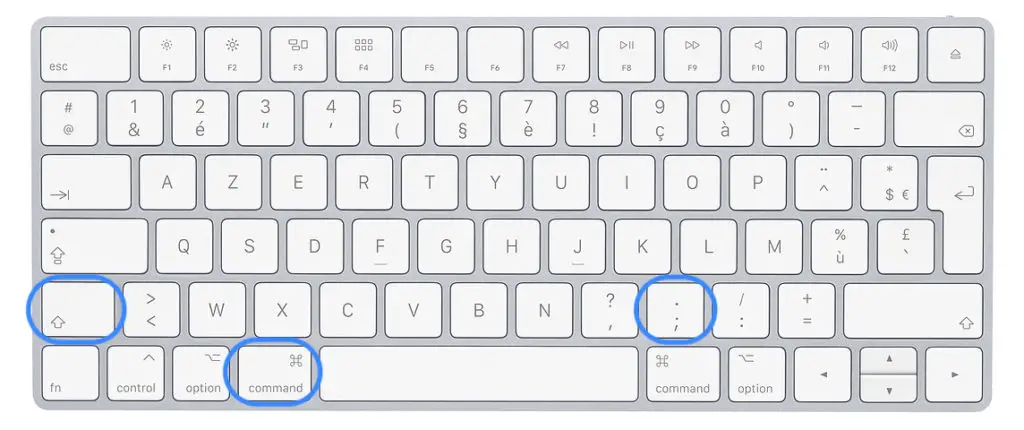
I file nascosti saranno quindi nuovamente visibili.
Ti consigliamo questo articolo se vuoi saperne di più sui diversi rscorciatoie possibili sui tuoi dispositivi Macbook.

